Bài 6: Widget trong Flutter
Như đã nói trong các bài học trước widget là mọi thứ trong Flutter (widgets are everything in Flutter framework). Đây là thành phần cơ bản và chủ yếu nhất. Nó tương tự như là các view ở trong Android.
Ở trong bài trước thì chúng ta đã tạo được các widget đơn giản, trong bài học này chúng ta sẽ tìm hiểu kĩ hơn về cách tạo widget, cách thức hoạt động và các loại widget được hỗ trợ bởi Fullter.
Trong ứng dụng Hello World, chúng ta đã tạo một widget tên là MyHomePage
class MyHomePage extends StatelessWidget {
MyHomePage({Key key, this.title}) : super(key: key);
final String title;
@override
Widget build(BuildContext context) {
return Scaffold(
appBar: AppBar(title: Text(this.title), ),
body: Center(child: Text( 'Hello World',)),
);
}
}Chúng ta sẽ tìm hiểu kỹ hơn về cách tạo widget này:
Đầu tiên chúng ta thấy rằng MyHomePage được kết thừa từ một widget khác là StatelessWidget. Thông thường trong Flutter để tạo một widget mới (widget của người dùng nhé, ko phải widget mặc định) ta cần kế thừa một trong hai class là StatelessWidget và StateFullWidget. Để hiểu hơn thì chúng ta sẽ nói rõ trong bài Sate, nhưng chúng ta có thể hiêu đơn giản StatelessWidget là một widget không có trang thái nào, nó chỉ nhận dữ liệu và hiển thị một cách thụ động, không nhận bất cứ event nào.
StatelessWidget chỉ yêu cầu implement duy nhất một phương thức build . Phương thức này lấy thông tin để dựng các widget thông qua tham số BuildContext và trả về widget mà nó tạo ra.
Như đoạn code ở trên, ta có thể thấy hàm build sử dụng thuộc tính title từ hàm khởi tạo để hiển thị têu đề cho ứng dụng. Còn tham số Key được dùng để định dang cho widget.
Chúng ta thấy hàm build lại gọi tới một widget khác là Scaffold. Widget này đóng vai trò như một phần nền để bố trí các thành phần khác theo phong cách Material Design, tương tự như DrawerLayout và CoordinatorLayout trong Android vậy.
Cuối cùng ta thấy có một widget là Center có nhiệm vụ bố trí Text ở giữa màn hình.
Để hiểu hơn mối quan hệ giữa các widget chúng ta tham khảo sơ đồ dưới đây:

Tổng quan về các loại Widget trong Flutter
Trong Flutter tất các widget được phân loại dựa trên chức năng thành 4 nhóm sau:
- Các widget giao diện đặc thù theo từng nền tảng -Platform widgets
- Các widget hỗ trợ bố trí giao diện - Layout widgets
- Các widget quản lý trạng thái - State maintenance widgets
- Các widget cơ bản độc lập với nền tảng - Platform independent / basic widgets
Chúng ta sẽ tìm hiểu kĩ từng loại widget dưới đây:
Platform specific widgets
Đây là các widget dành riêng cho từng nên tảng Android hay IOS
Các widget dành riêng cho Android được thiết kết theo Material design guideline cho Android OS nên được gọi là Material widgets.
Các widget dành riêng cho iOS được thiết kế theo Human Interface Guidelines bởi Apple và được gọi là Cupertino widgets
Một số material widgets phổ biến nhất cho Android:
- Scaffold
- AppBar
- BottomNavigationBar
- TabBar
- TabBarView
- ListTile
- RaisedButton
- FloatingActionButton
- FlatButton
- IconButton
- DropdownButton
- PopupMenuButton
- ButtonBar
- TextField
- Checkbox
- Radio
- Switch
- Slider
- Date & Time Pickers
- SimpleDialog
- AlertDialog
Một số Cupertino widgets phổ biến nhất cho IOS
- CupertinoButton
- CupertinoPicker
- CupertinoDatePicker
- CupertinoTimerPicker
- CupertinoNavigationBar
- CupertinoTabBar
- CupertinoTabScaffold
- CupertinoTabView
- CupertinoTextField
- CupertinoDialog
- CupertinoDialogAction
- CupertinoFullscreenDialogTransition
- CupertinoPageScaffold
- CupertinoPageTransition
- CupertinoActionSheet
- CupertinoActivityIndicator
- CupertinoAlertDialog
- CupertinoPopupSurface
- CupertinoSlider
Layout widgets
Trong Flutter, một widget có thể được tạo thành từ một hoặc nhiều widget khác. Việc kết hợp nhiều widget thành một widget được thực hiện thông qua các layout widget. Ví dụ, các widget con có thể được căn giữa thông Center widget.
Một số layout widgets phổ biến:
- Container − Một hình chữ nhật được thiết kế sử dụng BoxDecoration widgets với background (nền), border (đường viền) và shadow (bóng đổ).
- Center − Căn giữa các widget con.
- Row − Sắp xếp các widget con theo hàng ngang (horizontal direction).
- Column − Sắp xếp các widget con theo hàng dọc (vertical direction).
- Stack − Sắp xếp các widget con lên trên cùng
Chúng ta sẽ tim hiểu kỹ hơn trong bài Giới thiệu layout widget ở các bài sau.
State maintenance widgets
Trong Flutter, tất cả các widget đều kế thừa từ StatelessWidget hoặc StatefulWidget.
Widget kế thừa từ StatelessWidget sẽ không có bất kì trạng thái nào nhưng nó có thể bao gồm widget được kết thừa từ StatefulWidget. Bản chất sự linh hoạt của ứng dụng là thông qua hành vi tương tác của các widget và sự thay đổi trạng thái của chúng. Ví dụ khi chạm vào một nút tăng giảm của bộ đếm, nó sẽ làm tăng hoặc giảm trạng thái của bộ đếm trong widget và cơ chế reactive nature (tự phản ứng) sẽ tự động thay đổi lại giao diện của widget theo trạng thái mới.
Chúng ta sẽ tìm hiểu kỹ hơn về khái niệm StatefulWidget trong bài học về State management
Platform independent / basic widgets
Flutter cung cấp một số lương lớn các widget cơ bản để tạo các giao diện người dùng từ đơn giản đến phứ tạp độc lập với nền tảng hệ điều hành. Chúng ta sẽ tìm hiểu một số widget cơ bản dưới đây:
Text
Text widget được sử dụng để hiển thị một đoạn văn bản. Chúng ta có thể định dạng văn bản thông qua thuộc tính style vàTextStyle class. Ví dụ:
Text('Hello World!', style: TextStyle(fontWeight: FontWeight.bold))Text widget có một hàm constructor riêng, Text.rich, sử dụng một TextSpan để mô tả các định dang. TextSpan widget có tính chất đệ quy và nó có thể bao gồm các TextSpan khác. Ví dụ:
Text.rich(
TextSpan(
children: [
TextSpan(text: "Hello ", style:
TextStyle(fontStyle: FontStyle.italic)),
TextSpan(text: "World", style:
TextStyle(fontWeight: FontWeight.bold)),
],
),
)Một số thuộc tính cơ bản của Text widget
- maxLines, int − Số lượng dòng tối đa
- overflow, TextOverFlow − Xỷ lý việc tràn văn bản sử dụng TextOverFlow class
- style, TextStyle − Mô tả định dang văn bản thông TextStyle class
- textAlign, TextAlign − Căn lề văn bản: right, left, justify,.. sử dụng TextAlign class
- textDirection, TextDirection − Quy đinh chiều của văn bản left-to-right hoặc right-to-left
Image
Image widget được sử dụng để hiển thị hình ảnh trong ứng dụng. Image widget cung cấp các phương thức khởi tạo khác nhau để load hình ảnh từ các nguồn khác nhau:
- Image − Hình ảnh thông thường sử dụng ImageProvider
- Image.asset − Load hình ảnh từ flutter project’s assets
- Image.file − Load hình ảnh từ system folder
- Image.memory − Load hình ảnh từ memory
- Image.Network − Load hình ảnh từ mạng network
Lựa chọn đơn giản nhất để hiển thị hình ảnh trong Flutter là đưa hình ảnh vào thư mục assets của ứng dụng rồi load vào widget khi cần:
- Tạo một thư mục assets ở trong project và copy file ảnh lưu vào.
- Mô tả assets ở trong file pubspec.yaml như sau
flutter:
assets:
- assets/smiley.pngNhớ đúng cú pháp trên nhé
- Sau đó, load và hiển thị ảnh trong Ứng dụng bằng widget.
Image.asset('assets/smiley.png')- Thay thế code MyHomePage widget trong ứng dụng hello world như sau:
class MyHomePage extends StatelessWidget {
MyHomePage({Key key, this.title}) : super(key: key);
final String title;
@override
Widget build(BuildContext context) {
return Scaffold(
appBar: AppBar( title: Text(this.title), ),
body: Center( child: Image.asset("assets/smiley.png")),
);
}
}Chạy thử ứng dụng hình ảnh sẽ được load lên như sau:
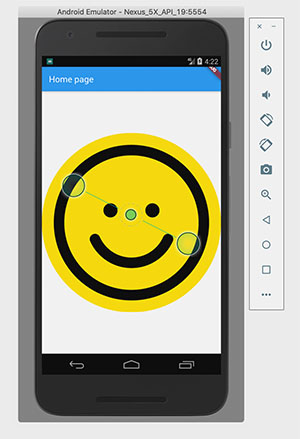
Một số thuộc tính cơ bản của Image widget:
- image, ImageProvider − Kích thước ảnh
- width, double − Độ rộng của ảnh
- height, double − Độ cao của ảnh
- alignment, AlignmentGeometry − Căn lề
Icon
Icon widget hiển thị hình ảnh các icon cơ bản trong IconData class.
Icon(Icons.email)Chúng ta sửa lại code MyHomePage widget như sau:
class MyHomePage extends StatelessWidget {
MyHomePage({Key key, this.title}) : super(key: key);
final String title;
@override
Widget build(BuildContext context) {
return Scaffold(
appBar: AppBar(title: Text(this.title),),
body: Center( child: Icon(Icons.email)),
);
}
}Chạy thử trên máy ảo
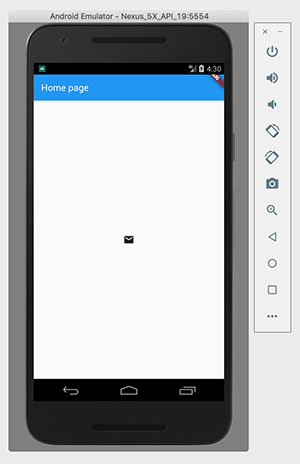
Bài viết khá dài, mình sẽ hướng dẫn các bạn chi tiết cách sử dụng các widget chính để thiết kế giao diện ở những bài cuối nhé, trước khi tìm hiểu kỹ các thành phần của Flutter

